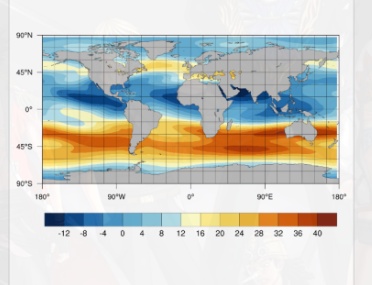
python ncl window10 安装
第一:在window10上安装好子系统(我这里是安装的ubuntu)
1:我是在Microsoft Store中安装
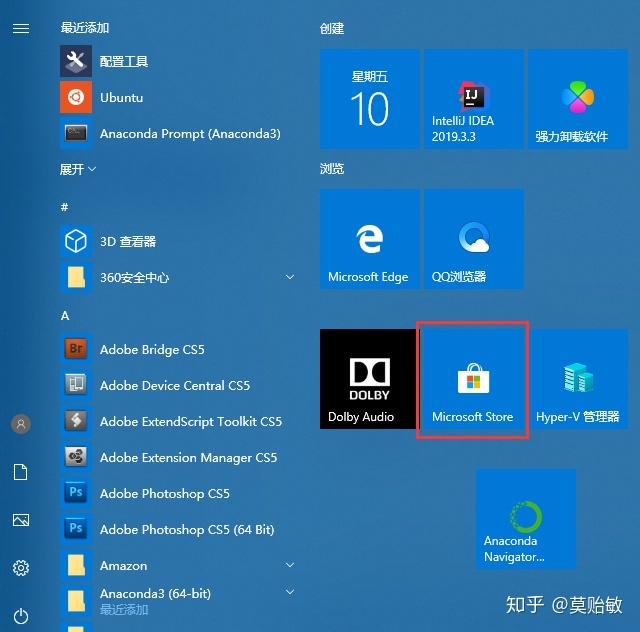
2:在控面板中找到 “启用或关闭window功能” 在沟选 “适用于Linux或window 子系统”
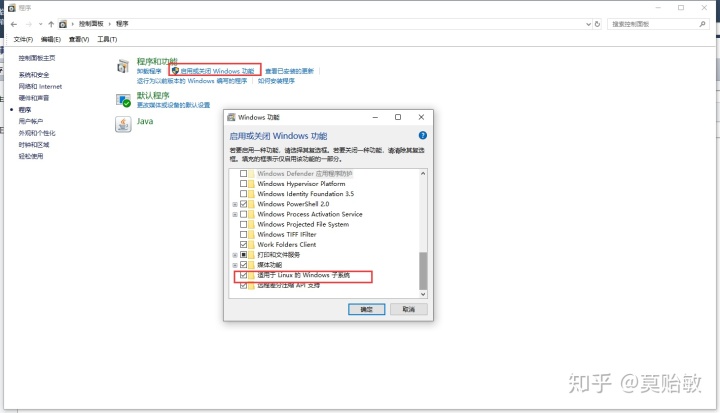
3:我先的是第一个,而后就是“下一步” “下一步”
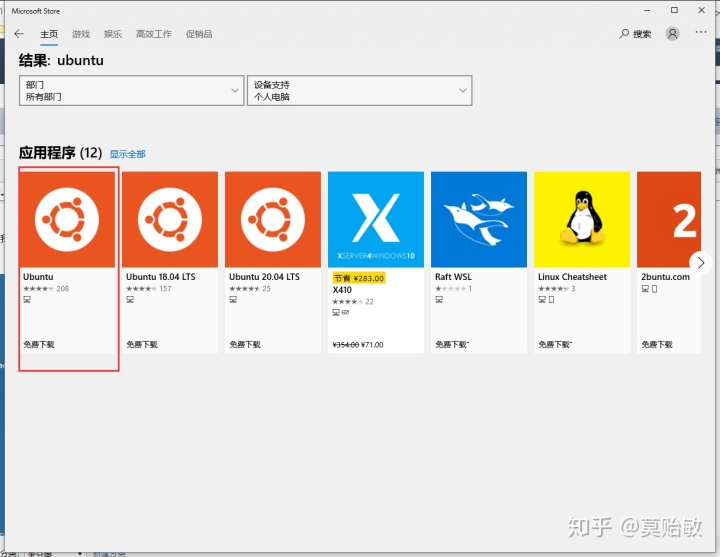
4:windw+R 打开cmd 查看是否安装好linux子系统 输入 bash 会出现linux中的目录
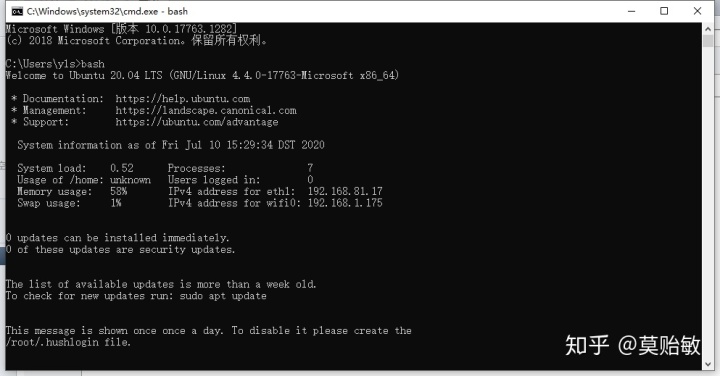
第三:在linux中安装自己的开发环境(我这里安装Anaconda3)
1:Anaconda3安装好这里我就不用了(注:不要修改镜像地址,比如清华的)
2:安装好 pyngl、pynio (不要修改直接复制安装)
conda create --name pyn_env --channel conda-forge pynio pyngl
source activate pyn_env
第四:关联自己window10上的开发环境IDEA
1
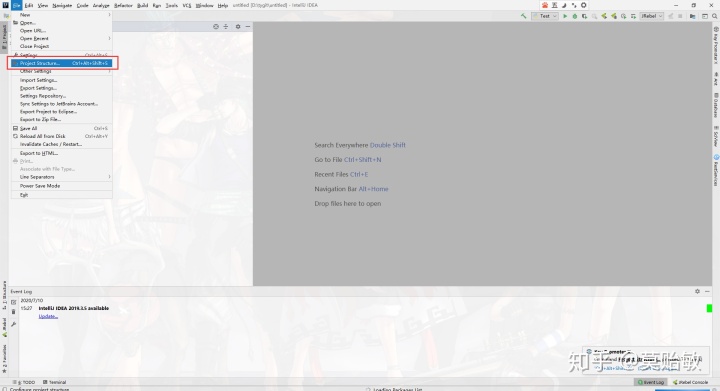
2
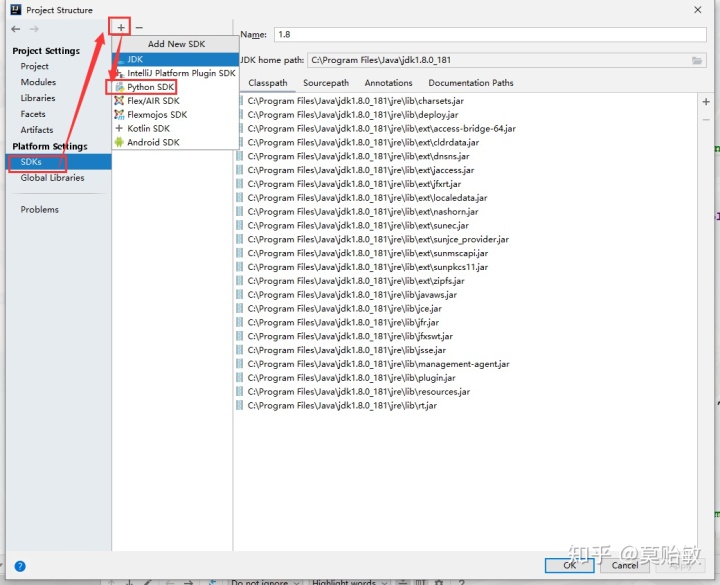
3
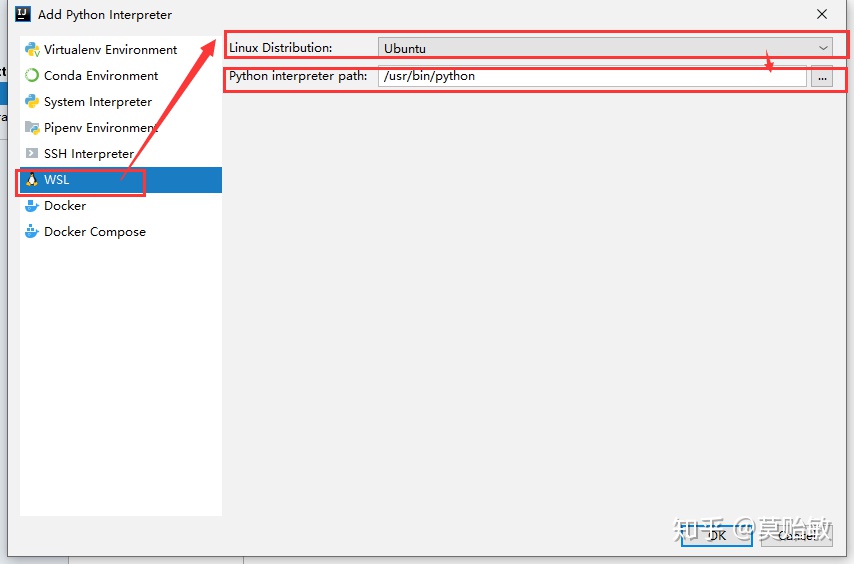
4:刚上面安装的包(也可以用图形页面安装)
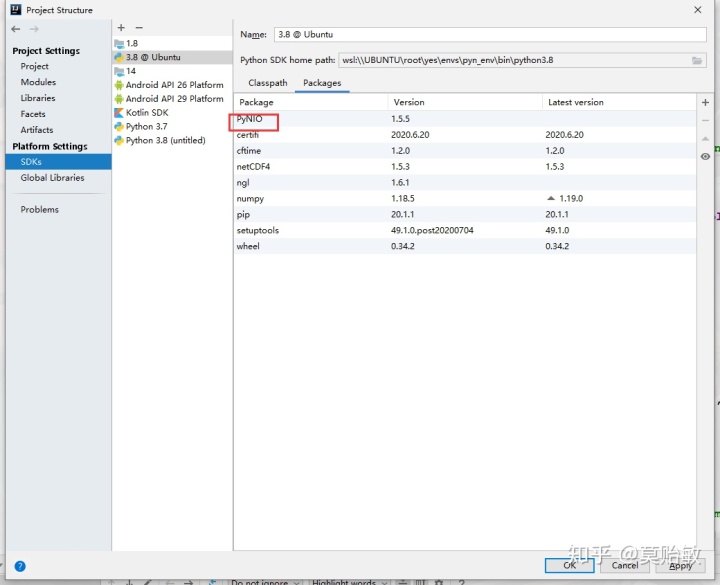
第四开始画图
1:下载 Panoply.exe 链接: https://pan.baidu.com/s/1orhsmSi8Gw6go22Jvs3QBA 提取码: kqgm
2:上面的压缩包中有一个 uv300.nc 文件 我们用 Panoply.exe 打开
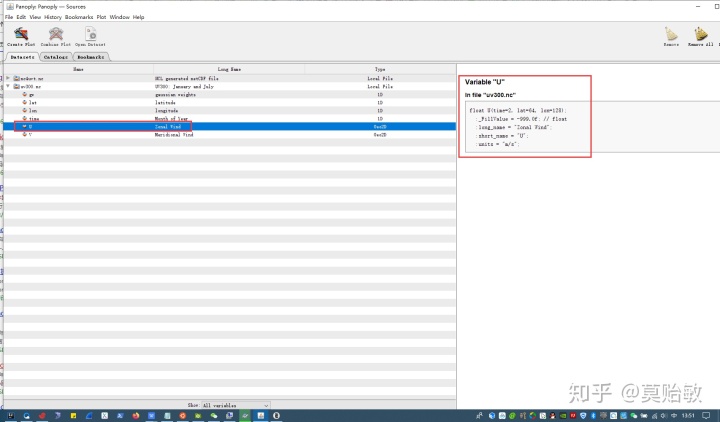
也可以直接查看是否能画图
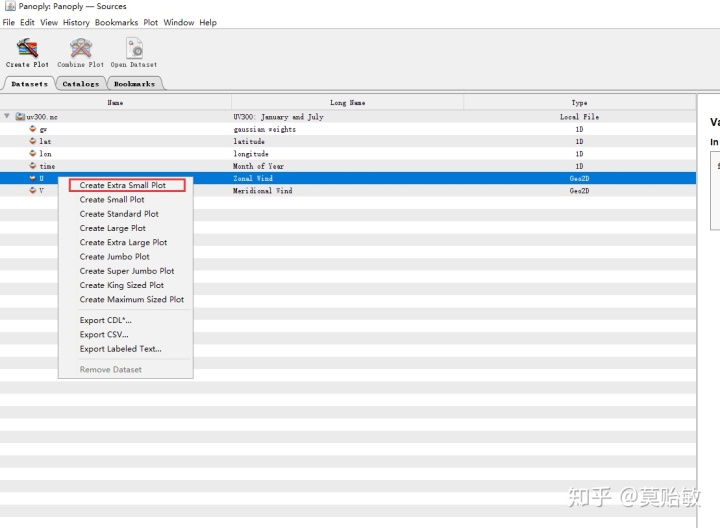
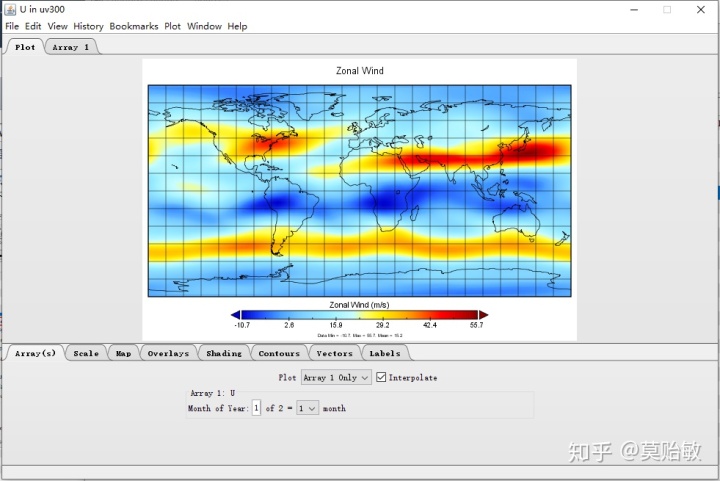
3:新创建一个python 项目用ID 打到当前对应用的 U,传好相应的值
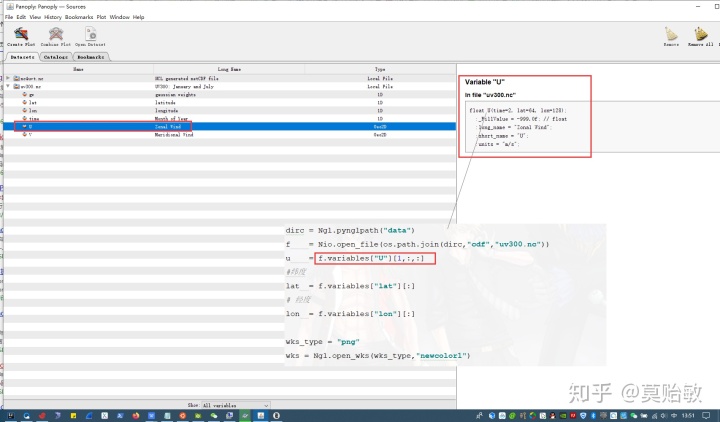
4:运行,图片就可以画出来了(开发在windwo上 环境用linxu)
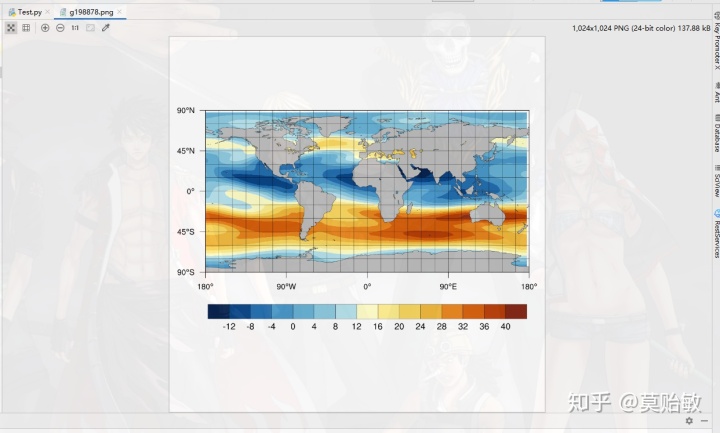
这里就实现 windows 与 linux 环境中 无缝 切换




















 725
725











 被折叠的 条评论
为什么被折叠?
被折叠的 条评论
为什么被折叠?








